PassFab iOS Password Manager-iOS密码管理软件-PassFab iOS Password Manager下载 v2.0.1.11官方正式版
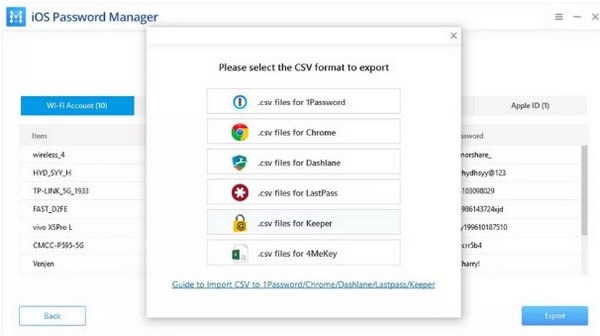
- 软件大小:查看
- 软件语言:简体中文
- 授权方式:免费软件
- 更新时间:2023-06-22
- 软件类型:国产软件
- 推荐星级:
- 运行环境:XP,Win7,Win8,Win10,Win11
| PassFab iOS Password Manager是一款相当出色的iOS设备密码管理工具,能够在iOS设备上查找和管理密码,具备7个功能强大的功能,可以找回Wi-Fi密码,恢复丢失的网站和应用程序密码,查看邮件帐户密码,显示Apple ID和密码等。 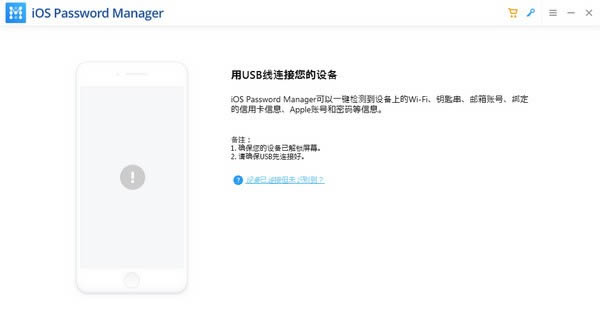 功能介绍查找Wi-Fi密码 想知道如何在iPhone上显示Wi-Fi密码吗?iOS密码管理器使在iPhone/ipad上查看保存的Wi-Fi密码变得简单,无需越狱。不管你什么时候、怎样忘记了Wi-Fi密码,当你在苹果设备上连接Wi-Fi时,Wi-Fi都会解决问题。 检索网站和应用程序密码 有了iOS密码管理器,您的iPhone或iPad中的网站和应用程序登录信息就可以轻松地在列表中演示和管理。你不会再忘记登录帐户和登录密码了。 查看电子邮件帐户密码 在苹果设备上有许多可能导致邮件密码丢失的事实,但这个软件可以帮助您找回丢失的所有电子邮件帐户和登录密码,甚至可以轻松地按时间顺序向您显示所有这些信息。 显示Apple ID和密码 忘记苹果ID密码后该怎么办?想知道你忘记的苹果ID登录帐户和登录密码吗?别担心!作为您的内存大师,此程序在查看保存在您认可的iOS设备中的Apple ID和密码时表现良好,无需使用任何笔记本进行记录和查看。 显示信用卡信息 您可能会觉得很难记住自己的信用卡信息,如卡号和有效期。实际上,这个软件会在几分钟内为您列出所有这些信息,甚至包括创建时间、修改时间、信用卡持有人姓名等。 恢复屏幕时间密码新建 忘记屏幕时间密码是很烦人的。不管你怎么努力都找不到它?iOS密码管理器允许您只需单击一次就可以计算出屏幕时间密码,无需担心再次丢失密码。 将密码导出到csv 作为一个易于使用的密码管理工具,它在为其他常见的第三方密码管理器(如1password、lastpass、dashlane、keeper和chrome)将密码导出到.csv文件中起着重要作用。 使用方法在iOS设备中查找密码 第1步:将 iPhone/iPad连接到计算机 将 Apple设备连接到已下载并安装 EiOS Password Manager的计算机。运行此程序并继续。 如果这是第一次将iOS设备连接到计算机,请点击 iPhone/ipad上的“信任”按钮。如果存在解锁设备的密码,请键入正确的密码以完成连接。之后,您将看到“开始扫描”按钮,单击它并继续下一步。 第2步:在iOS设督中扫描密码 等待一段时间,在 iPhone或iPad上分析和扫描密码信息。请勿在此过程中断开设备连接  第3步:查找iOS密码 扫描完成后,您将看到所有密码信息,包括Wi-Fi密码,网站和应用程序密码,邮件帐户密码,Apple ID登录信息和信用卡信息。 第4步:导出iOS密码 点击右下角的“导出”按钮,然后您可以选择导出1Password,Chrome,Dashlane,LastPass,Keeper等的密码。 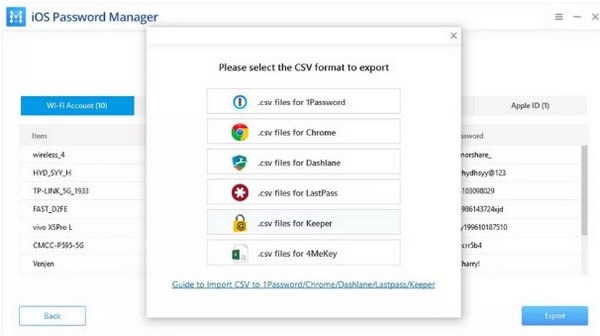 系统软件一般是在计算机系统购买时随机携带的,也可以根据需要另行安装。 |


